Como recuperar archivos borrados en tu computadora
A todos nos ha sucedido. Borramos un archivo, o formateamos un disco, ya sea a propósito o sin querer, y después nos damos cuenta que entre los archivos borrados se encuentra uno que necesitamos recuperar.
No todo está perdido, aún después de haber formateado un disco duro, o una memoria portátil podemos recuperar los archivos borrados utilizando uno o varios productos gratuitos que son sumamente fáciles de usar.
El primer paso para poder rescatar los archivos borrados es saber que tipo de partición nuestro disco duro o memoria portátil tiene. El sistema operativo de Windows maneja dos tipo de particiones, FAT 32 y NTFS (de hecho algunas versiones viejas de Windows usan el FAT 16, pero son tan viejas que lo ignoramos aquí). Ciertos programas de recuperación de archivos funcionan mejor en FAT 32 que en NTSF, mientras que con otros programas es lo opuesto; recuperan más archivos en NTFS que en FAT 32.
¿Cómo saber que tipo de partición tengo?
Es bien sencillo. Vete a My Computer y haz un click con el botón de la derecha del ratón. Selecciona la opción de Manage (Si tienes el ícono de My Computer en tu escritorio puedes hacerle un click con el botón de la derecha encima del ícono o si no tienes el ícono, abre el Windows Explorer o y haz un click con el botón de la derecha encima de My Computer).
En la siguiente ventana selecciona Disk Management. Ahí verás la lista de los discos duros o memorias portátiles (incluyendo memorias USB) y al lado de cada disco verás el tipo de partición que tiene (ver foto)

Para ver que tipo de partición tenemos hacemos un click con el botón de la derecha en My Computer y después seleccionamos Manage. Finalmente hacemos un click en Disk Management
Una vez que determinas el tipo de partición que tienes, el siguiente paso es seleccionar e instalar el software que vas a usar para recuperar los archivos. Existen decenas de programas pagados que puedes usar, sin embargo aquí solo vamos a mencionar los que son gratuitos (¿para que pagar por algo que puedes obtener gratis?)
FAT 32
Si tu tipo de partición es FAT 32, puedes utilizar uno de estos programas:
Wise Data Recovery: Un programa que te permite recuperar archivos como fotos, documentos, audio, videos y otra gran cantidad de formatos, incluyendo archivos comprimidos (zip)
Recuva: Es otro programa de recuperación de archivos que funciona bastante bien en las particiones de FAT 32. Puede recuperar archivos como fotos y música, inclusive directamente desde tu cámara y reproductor de mp3 (siempre y cuando estén conectados a la computadora)
Restoration: Una de las ventajas de este programa es que no necesitas instalarlo en tu computadora, puedes correrlo desde un CD o memoria portátil. Restoration también recupera una gran cantidad de diferentes tipos de archivos
NTFS
Si tu partición es del tipo NTFS puedes usar cualquiera de los tres programas que antes mencioné, ya que ellos trabajan con FAT 32 y NTFS, pero también puedes usar uno de estos programas:
Free Undelete: Es uno de los programas más fáciles de usar. Trabaja sumamente rápido, y te da la opción de limitar la recuperación de archivos de acuerdo a su formato (por ejemplo puedes usar *.jpg para recuperar solo fotos, o *.mp3 para recuperar archivos de música, etc.
Recovery Tool Box: Otro programa fácil de usar que te guía paso a paso por el proceso de recuperar tus archivos borrados.
Nota: Cuando vayas a recuperar cualquier archivo, debes asegurarte de tener suficiente espacio en otro disco duro o memoria portátil para guardar los archivos recuperado. La mayoría de los programas antes mencionados no te deja guardar los archivos recuperados en el mismo disco donde se encuentran los archivos borrados. Por ejemplo si los archivos borrados están en el disco duro C, debes seleccionar otro disco (F, G, etc) para guardar los archivos una vez que se recuperen. Si es posible, también instala los programas en otro disco que no sea el mismo donde están los archivos borrados. Recuerda que una vez que se escribe data encima del espacio del archivo borrado, es imposible recuperarlo.
 Send to Kindle
Send to Kindle

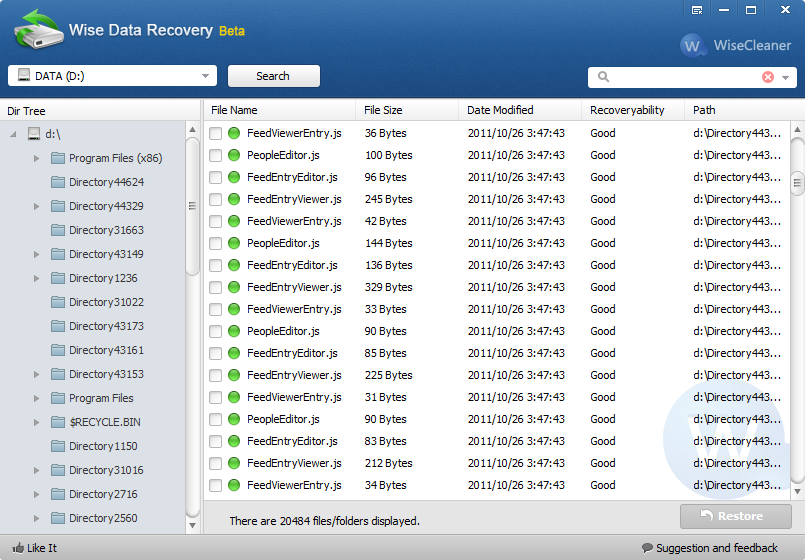
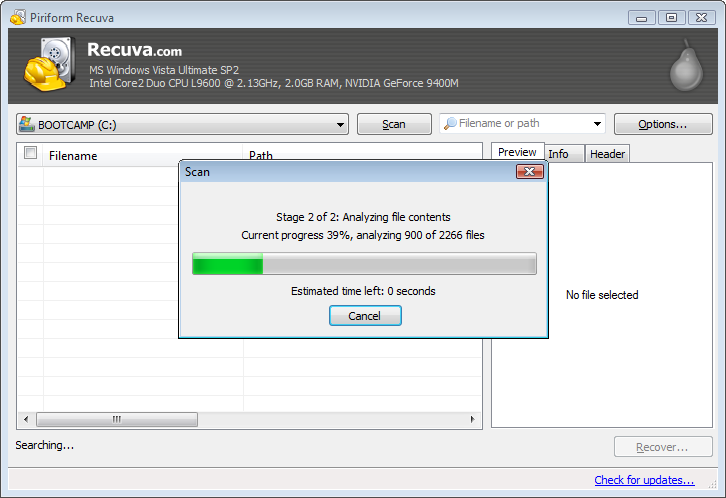
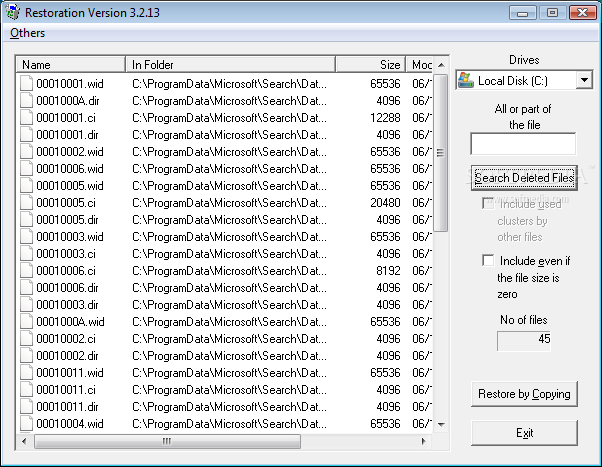
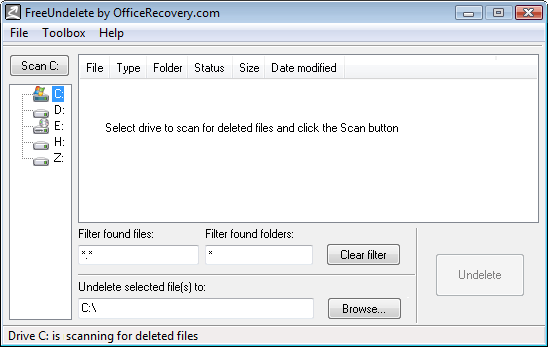
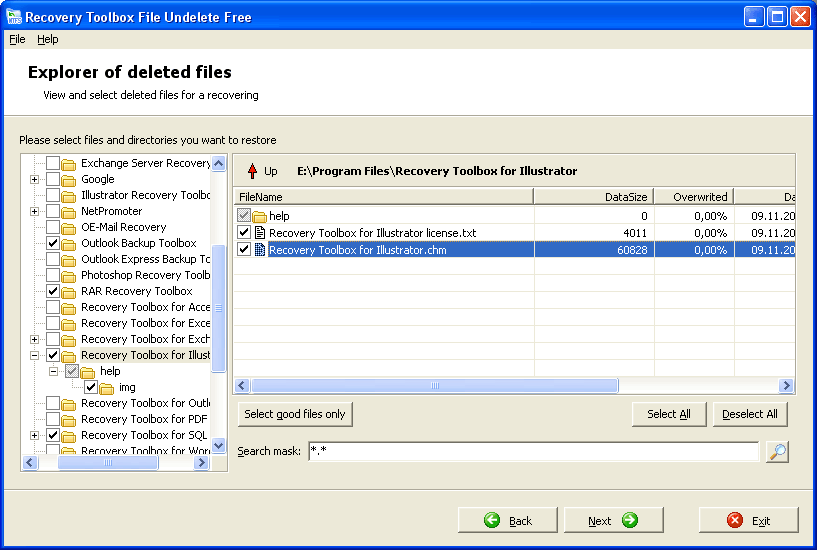

Lara
Oct 01. 2012
Yo borre una carpeta de fotos de mi computadora hace 5 meses!
Aun es posible recuperarlas?
Puedo recuperar la carpeta?
O como hago para recuperar solo las que tenia dentro de la carpeta?
Ojala me puedas ayudar!
admin
Oct 02. 2012
Siempre y cuando tu computadora no haya escrito ninguna otra data en la misma sección del disco duro donde se encontraban los archivos borrados, puedes recuperarlos. La única forma de saberlo es corriendo uno de estos programas y ver si te aparecen en la lista de archivos recuperados.
La mayoría de los programas que te mostré aquí te permiten filtrar el tipo de archivo que estás buscando. En tu caso serían fotos que están en formato JPG, así que puedes indicarle al programa que busque solo archivos *.jpg
Dejame saber si pudistes hacerlo